阿里云云服务器ECS实例提供的公共Linux系统镜像,基于性能及通用性等因素的考虑,默认不安装图形化桌面组件。若您需要为Linux实例安装图形化界面,可参考本文进行操作。
操作前准备
请在安装之前,为ECS实例创建快照,做好数据备份,请参见创建一个云盘快照。
安装图形化桌面会降低服务器的性能,若安装不当,则会导致操作系统无法正常启动。
下列操作本文以CentOS 8、CentOS 7、Ubuntu 14操作系统为例,其它发行版的配置可能有所差异,具体情况请参阅相应发行版的官方文档。
CentOS 6与CentOS 8操作系统版本结束了生命周期(EOL),按照社区规则,CentOS 6/8的源地址内容已移除。当您在CentOS 6/8系统内继续使用默认配置的源地址时会发生报错。建议您先切换CentOS 6/8的源地址,然后再进行操作。具体操作,请参见CentOS 6 EOL如何切换源?和CentOS 8 EOL如何切换源?。
CentOS 7
此处以安装MATE桌面环境为例,步骤如下:
通过管理终端连接Linux实例,详情请参见连接方式概述。
执行以下命令,更新系统的软件包。
yum -y upgrade依次执行以下命令,安装MATE桌面环境。
yum groups install "X Window System" yum groups install "MATE Desktop"执行以下命令,设置默认使用图形化桌面环境启动实例。
systemctl set-default graphical.target执行以下命令,重启ECS实例。
reboot说明您也可以在ECS管理控制台中重启ECS实例,请参见 重启实例。
关闭当前终端连接,通过ECS管理控制台的VNC连接实例,请参见通过密码认证登录Linux实例,确认图形化桌面环境安装成功。
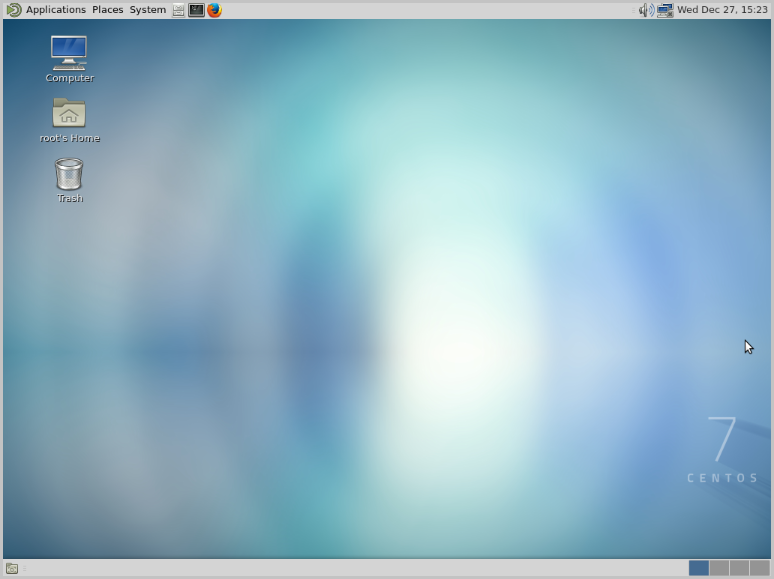
CentOS 8
CentOS 8操作系统安装图形化桌面的方法,请参见CentOS 8系统安装图形化界面。
Ubuntu 14
此处以安装GNOME桌面环境为例,步骤如下:
通过管理终端连接Linux实例,详情请参见连接方式概述。
执行以下命令,更新软件源。
apt-get update依次执行以下命令,安装GNOME桌面环境。
apt-get install x-window-system-core apt-get install gnome-core执行以下命令,启动图形化桌面。
startx关闭当前终端连接,通过ECS管理控制台的VNC连接实例,请参见通过密码认证登录Linux实例,确认图形化桌面环境安装成功。
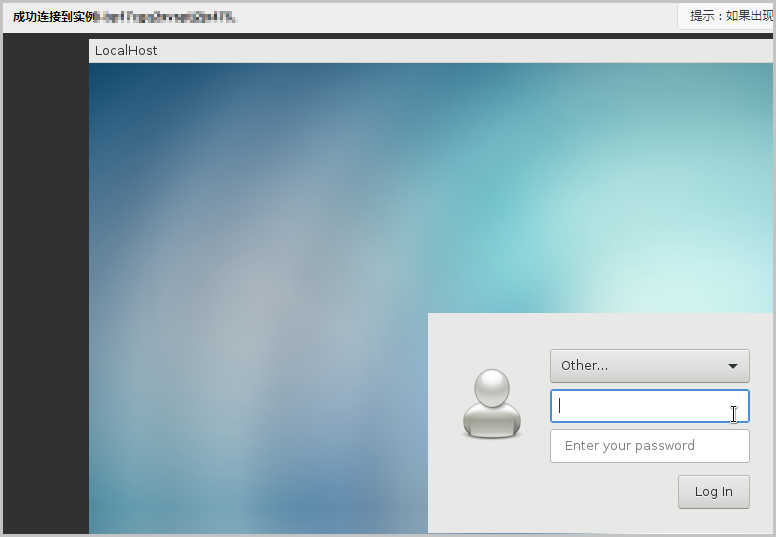
常见问题
CentOS系统在安装图形化桌面后无法使用键盘和鼠标
问题现象
安装桌面环境后,通过ECS管理控制台的VNC连接ECS实例后,发现无法使用鼠标和键盘。
问题原因
键盘和鼠标驱动异常所导致。
解决方法
请参考以下步骤,将驱动类型修改为evdev。
执行以下命令,安装evdev程序。
yum install xorg-x11-drv-evdev执行以下命令,创建
/etc/X11/xorg.conf配置文件。Xorg -configure执行以下命令, 备份配置文件。
cp xorg.conf.new /etc/X11/xorg.conf编辑
/etc/X11/xorg.conf配置文件,将鼠标和键盘驱动类型修改为evdev。Identifier "Keyboard0" Driver "evdev" #修改为 evdev Option "Device" "/dev/input/event3" EndSection Section "InputDevice" Identifier "Mouse0" Driver "evdev" #修改为 evdev Option "Device" "/dev/input/event5" Option "Mode" "Absolute" EndSection修改前的配置文件类似如下。
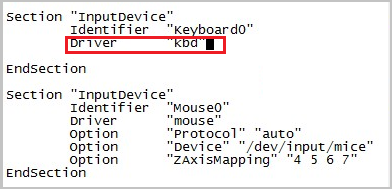
修改后的配置文件类似如下。
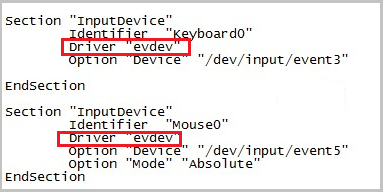
重启ECS实例,确认正常使用鼠标和键盘。
CentOS系统未开机启动messagebus和haldaemon服务导致无法使用GNOME桌面
问题现象
安装GNOME桌面环境并重启ECS实例后,输入账号和密码后,无法登录ECS实例,并提示以下错误。
"You are currently trying to run as the root super user. The super user is a specialized account that is not designed to run a normal user session. Various programs will not function properly, and actions performed under this account can cause unrecoverable damage to the operating system."问题原因
messagebus和haldaemon服务没有自动启动所致,为了提高系统性能和稳定性,默认情况下,Linux官网公共镜像未自动启动messagebus和haldaemon服务。
解决方法
通过历史快照回滚操作系统,详情请参见使用快照回滚云盘。
请参见以下步骤,重新安装图形化桌面。
执行以下命令,使messagebus和haldaemon服务开机自动启动。
chkconfig --level 35 messagebus on chkconfig --level 35 haldaemon on说明建议您将启动级别修改为“Level 3”,然后通过
startx命令启动桌面环境,测试桌面环境的可用性。当出现问题时,您还可以切换到终端模式进行问题排查和处理。最后,在确保桌面环境启动无误后,再将启动级别修改为“Level 5”。
- 本页导读 (1)